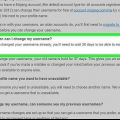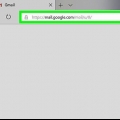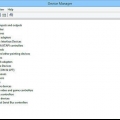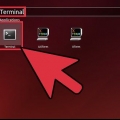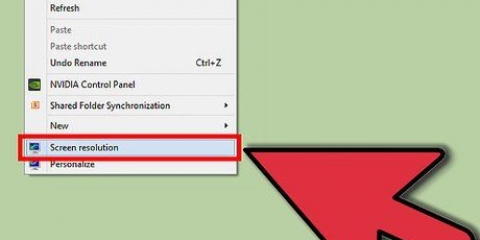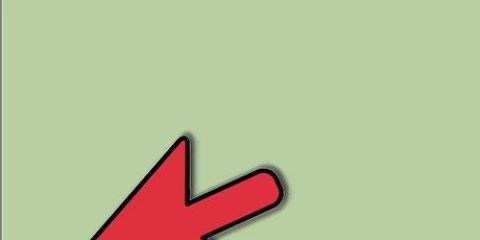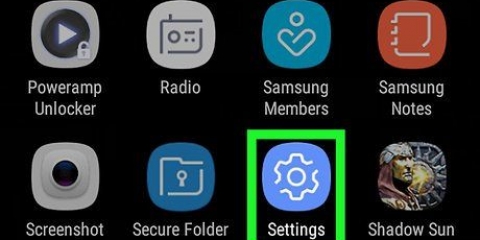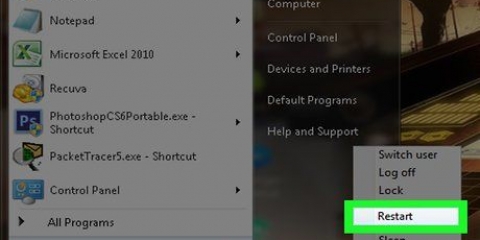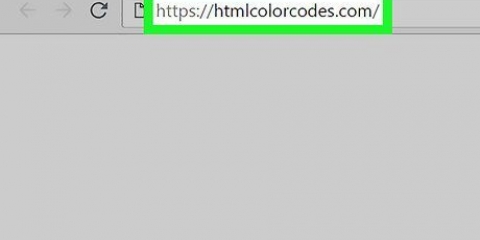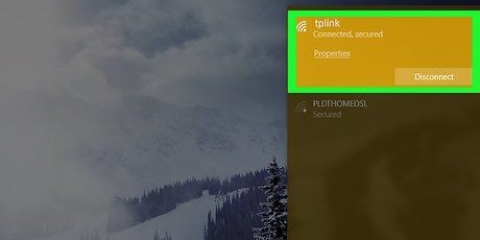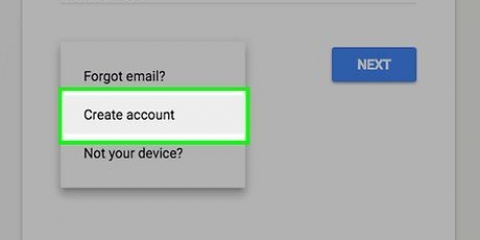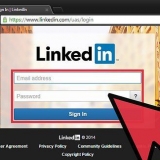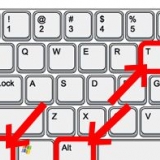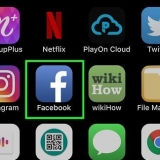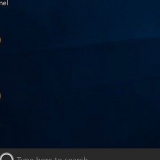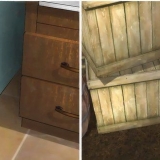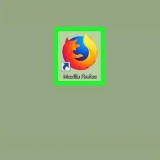Wenn Sie Ihre Meinung ändern, können Sie Ihr Konto reaktivieren, indem Sie sich innerhalb von 30 Tagen nach der Deaktivierung Ihres Kontos anmelden. Ab Februar 2017 gibt es keine Möglichkeit mehr, deine Freundesliste aus Snapchat zu exportieren. Sie können die meisten Ihrer Freunde anhand der Telefonnummer in der Kontakte-App Ihres Telefons finden, aber Sie können auch einen Screenshot Ihrer Freundesliste machen, bevor Sie Ihr Konto löschen. 









Wenn Sie Ihr Konto eingerichtet haben, können Sie zurück zum Einstellungen-Menü und ändern Sie Ihre E-Mail-Adresse und Telefonnummer. Sie können Ihr altes Snapchat-Konto löschen, wenn Sie möchten, oder es aktiv lassen, wenn Sie denken, dass Sie es wieder verwenden könnten. 






Ändern ihres snapchat-benutzernamens
Es ist nicht möglich, deinen Snapchat-Benutzernamen zu ändern. Du kannst aber dann . Eine andere Option ist entweder der Name, den deine Freunde und andere Benutzer sehen, wenn du einen Snap sendest oder mit jemandem chattest.
Schritte
Teil 1 von 3: Deinen alten Snapchat-Account löschen

1. Öffne die Snapchat-App. Die App hat ein gelbes Symbol mit einem Geist.

2. Wischen Sie an einer beliebigen Stelle auf Ihrem Bildschirm nach unten. Dies öffnet deine Kontoseite.

3. Tippe auf ⚙️. Diese finden Sie in der oberen rechten Ecke des Bildschirms. Wenn du darauf tippst, wird es zu Einstellungen-Menü geöffnet.

4. Scrolle nach unten und tippe auf Support. Diese finden Sie unter der Rubrik `Weitere Informationen`.

5. Tippen Sie auf Mein Konto & Sicherheit. Dies ist die letzte Option auf dem Bildschirm.

6. Tippen Sie auf Kontoinformationen.

7. Tippen Sie auf Mein Konto löschen. Das ist in der Mitte des Menüs. Wenn Sie darauf tippen, wird eine neue Seite geöffnet, auf der erklärt wird, wie Sie Ihr Konto löschen können.
Wenn Sie einen neuen Benutzernamen wünschen, aber Ihr bestehendes Konto nicht löschen möchten, können Sie auch .

8. Tippen Sie auf Kontoportal. Den Link finden Sie im dritten Absatz.

9. Geben Sie Ihren Benutzernamen und Ihr Passwort ein. Tun Sie dies, um zu bestätigen, dass Sie Ihr Konto löschen möchten.
Wenn Ihr Benutzername nicht automatisch ausgefüllt wird, müssen Sie ihn auch eingeben.

10. Tippen Sie auf Weiter. Dein Snapchat-Account ist nun deaktiviert und wird nach 30 Tagen gelöscht.
Teil 2 von 3: Erstellen eines neuen Snapchat-Kontos

1. Öffnen Sie Snapchat. Die App hat ein gelbes Symbol mit einem weißen Geist.
- Geben Sie Ihren Benutzernamen und Ihr Passwort ein, wenn Sie nicht automatisch eingeloggt sind.

2. Wischen Sie an einer beliebigen Stelle auf Ihrem Bildschirm nach unten. Dies öffnet den Benutzerbildschirm.

3. Tippe auf ⚙️. Diese finden Sie in der oberen rechten Ecke des Bildschirms. Wenn du darauf tippst, wird es zu Einstellungen-Menü geöffnet.

4. Scrollen Sie nach unten und tippen Sie auf Abmelden. Das steht ganz unten im Menü.

5. Tippen Sie auf Anmelden. Wenn du darauf tippst, wird ein neues Snapchat-Konto erstellt.

6. Gib deinen Namen ein. Tragen Sie Ihren Vor- und Nachnamen in die entsprechenden Felder ein.

7. Tippen Sie auf Anmelden und akzeptieren. Geben Sie dann Ihr Geburtsdatum ein, wenn Sie dazu aufgefordert werden, und tippen Sie auf "Weiter".

8. Geben Sie Ihren neuen Benutzernamen ein. Gib den neuen Benutzernamen ein, den du für dein Snapchat-Konto gewählt hast.

9. Gib eine E-mail Adresse ein. Dies muss eine andere E-Mail-Adresse sein als die, die Sie für Ihr altes Snapchat-Konto verwendet haben.

10. Folgen Sie den restlichen Anweisungen auf dem Bildschirm. Sie können jetzt Schritte überspringen und neue oder alte Freunde aus Ihrer Kontaktliste hinzufügen.
Teil 3 von 3: Ändern Ihres Anzeigenamens auf Snapchat

1. Öffnen Sie Snapchat. Die App hat ein gelbes Symbol mit einem markanten Bild eines Geistes.
- Geben Sie Ihren Benutzernamen und Ihr Passwort ein, wenn Sie nicht automatisch eingeloggt sind.

2. Wischen Sie an einer beliebigen Stelle auf Ihrem Bildschirm nach unten. Dies öffnet deine Kontoseite.

3. Tippe auf ⚙️. Diese finden Sie in der oberen rechten Ecke des Bildschirms. Wenn du darauf tippst, wird es zu Einstellungen-Menü geöffnet.

4. Tippen Sie auf Name. Das findest du oben im Menü.

5. Geben Sie Ihren neuen Anzeigenamen ein. Sie können nur Ihren Vornamen oder Ihren Vor- und Nachnamen eingeben. Achten Sie darauf, einen Namen zu wählen, den Ihre Freunde erkennen.
Wenn Sie keinen Anzeigenamen verwenden möchten, tippen Sie auf Namen löschen. Andere Benutzer können Ihren Benutzernamen weiterhin sehen, aber wenn Ihr Benutzername nicht klar erkennbar ist, können Ihre Freunde Sie nicht leicht finden.

6. Tippen Sie auf Speichern.

7. Tippen Sie auf Zurück. Es ist der Pfeil in der oberen linken Ecke des Bildschirms. Jetzt sehen andere Leute auf Snapchat den Namen, den du gerade eingegeben hast, wenn du Snaps sendest oder eine Story postest.
"Ändern ihres snapchat-benutzernamens"
Оцените, пожалуйста статью